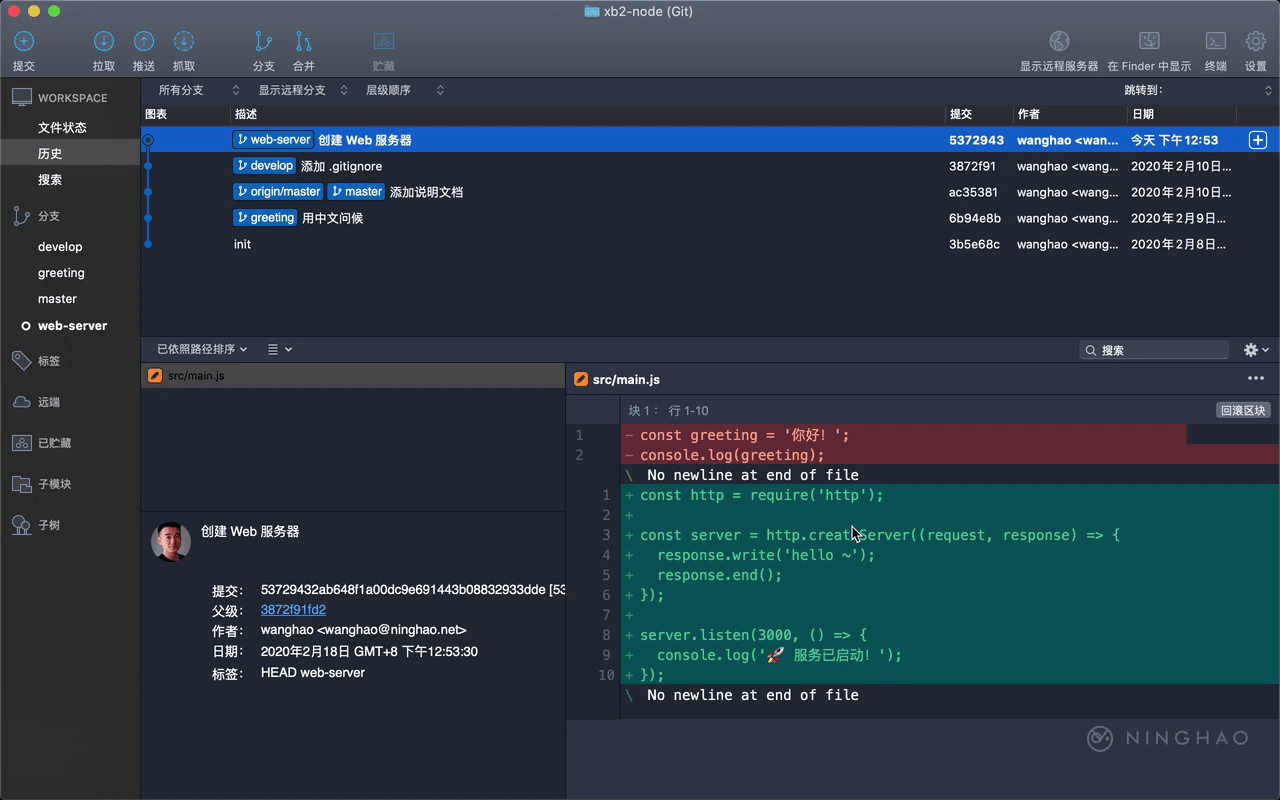我们用的 VSCode 编辑器集成了源代码管理功能,也可以使用编辑器的这个功能去管理项目的代码。回到编辑器,我把编辑器的活动栏隐藏起来了,要显示这个活动栏,可以先打开命令面板,搜索一下 Activity bar ,执行一下切换活动栏可见性,这样会把活动栏显示出来。
这个活动栏上有个源代码管理小图标,点一下它可以打开源编辑器源代码管理功能。之前我们在终端,用 git 命令做了一次提交,下面我们可以用 VSCode 提供的源代码管理功能重做一次刚才做过的提交。
先点一下这个更多小图标,选择 撤消上次提交 。
这样最后一次提交就会出现在这里,比如提交的日志,还有包含的修改。 先这个提交从暂存区里拿出来,点一下这个减号小图标。
这样会在 更改 的下面,出现当前项目里的一些修改。
在终端,可以再查看一下项目当前的状态,会显示项目里有一处修改。
回到编辑器,选中要包含在提交里的修改,可以点一下修改后面的加号小图标,这样这个修改就会跑到暂存的更改这里,在这里的东西就是要包含在提交里的修改。
在终端,查看一下项目当前的状态,在 Changes to be committed 的下面,也会列出要提交的修改。
确定了要提交的修改之后,可以在这个文本框里输入一个提交信息,然后按一下这个对号小图标,确定这次提交。
再到终端,查看一下提交历史,这里会显示刚才我们做的这次提交。